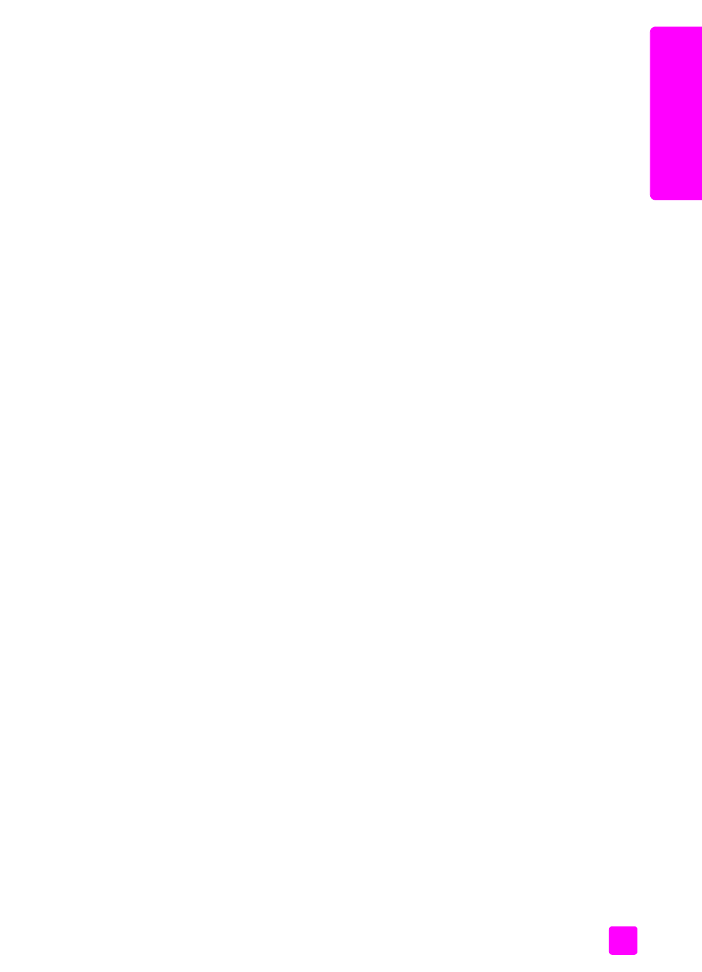
uporabniki Macintosha
`
Za prikaz pogovornega okna
Page Setup (Nastavitev strani)
odprite
dokument, ki ga želite natisniti, nato pa izberite
Page Setup (Nastavitev
strani)
v meniju
File (Datoteka)
.
Opomba:
Če želite izvedeti več o nastavitvah v določeni plošči, kliknite ?
v spodnjem levem kotu pogovornega okna Page Setup (Nastavitev strani).
plošča atributov strani
Uporabite ploščo Page Attributes (Atributi strani) v pogovornem oknu Page Setup
(Nastavitev strani), da izberete Page Size (Velikost strani), Scaling (Skaliranje)
dokumentov ali Orientation (Orientacija). V OS 9 lahko izberete tudi tiskanje
Mirror Image (Zrcalna slika) ali Borderless (Brezrobo) tiskanje. V OS X lahko
izberete HP Officejet iz te plošče, v OS 9 pa za izbiro HP Officejet uporabite
Chooser (Izbiralec).
plošča atributov aplikacije
Uporabite ploščo Application Attributes (Atributi aplikacije) za nastavitev
možnosti za tiskanje, ki so specifične za programsko aplikacijo, ki je v uporabi.
plošča povzetkov
V OS X uporabite ploščo Summary (Povzetek) za prikaz nastavitev za tiskanje
dokumenta. V OS 9 se ta informacija prikaže na plošči General (Splošno)
v pogovornem oknu Print (Natisni).
`
Za prikaz pogovornega okna
Print (Natisni)
odprite dokument, ki ga želite
natisniti, nato pa izberite
Print (Natisni)
v meniju
File (Datoteka)
.
Opomba:
Če želite izvedeti več o nastavitvah v določeni plošči, kliknite ?
v spodnjem levem kotu pogovornega okna Print (Natisni).
plošča copies & pages (Kopije in strani)
Uporabite ploščo Copies & Pages (Kopije in strani) v OS X in ploščo General
(Splošno) v OS 9 v pogovornem oknu Print (Natisni) za izbiro števila kopij in
strani, ki jih želite natisniti. S te plošče lahko izberete tudi zbiranje kopij.
`
Kliknite gumb
Preview (Predogled)
za predogled natisnjenega dokumenta.
plošča razporeditev
Uporabite ploščo Layout (Razporeditev) v pogovornem oknu Print (Natisni) za
tiskanje več strani na list in določitev zaporedja, po katerem se bodo tiskale.
S te plošče lahko izberete tudi robne možnosti.
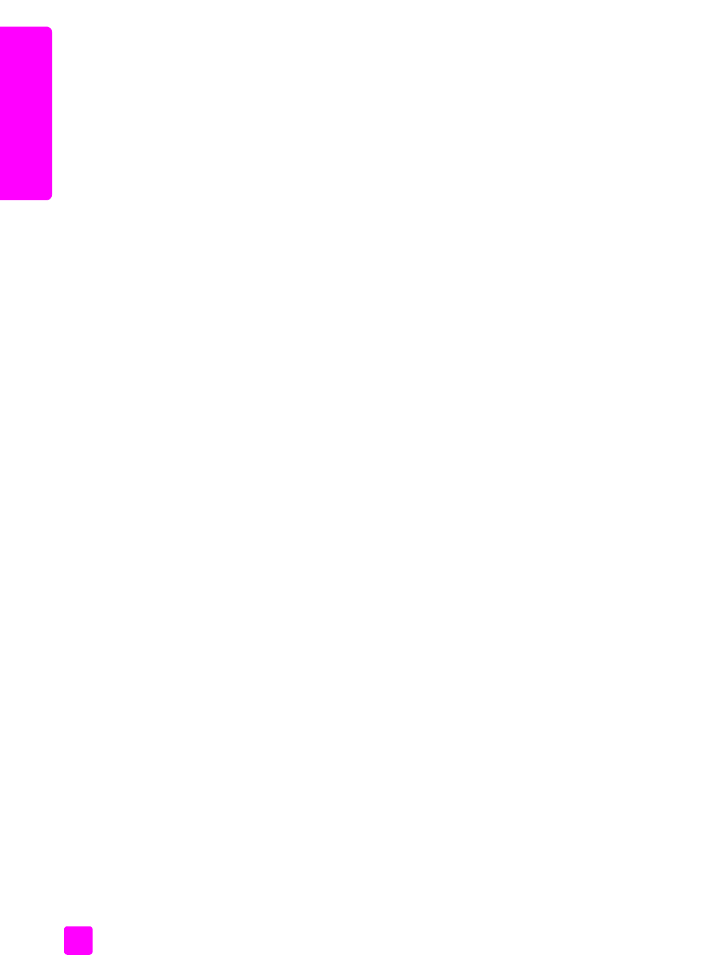
hp officejet 4200 series
poglavje 6
76
tisk
anj
e
plošča izhodnih možnosti (OS X)
Uporabite ploščo Output Options (Izhodne možnosti) v pogovornem oknu Print
(Natisni) za shranitev datoteke v PDF obliki za Adobe Acrobat
®
(prenosni format
dokumenta). HP Officejet ne podpira PostScript (pripisnega) tiskanja.
`
Izberite potrditveno polje
Save as File (Shrani kot datoteko)
za shranitev
dokumenta v PDF obliki.
Opomba:
Plošča Output Options (Izhodne možnosti) ni na voljo v OS 9.
plošča vrste/kakovosti papirja
Uporabite ploščo Paper Type/Quality (Vrsta/kakovost papirja) v OS X in ploščo
General (Splošno) v OS 9 v pogovornem oknu Print (Natisni) za izbiro vrste
papirja, kakovost tiskanja, in v OS X nastavitve za barvo. To ploščo lahko
uporabite tudi, če želite spremeniti kontrast in ostrino digitalnih fotografij ter
prilagoditi količino črnila, ki ga želite uporabiti za natise.
Kartici Color Options (Barvne možnosti) in Digital Photo (Digitalna fotografija)
v OS X se pojavita kot ločeni potezni plošči v OS 9. Če uporabljate OS 9,
uporabite potezni plošči Color (Barva) in Digital Photography (Digitalno
fotografiranje) za izbiro nastavitev.